
Apeaksoft Blu-ray Player(蓝光DVD播放器)
v1.1.26 官方版- 软件大小:1.61 MB
- 软件语言:英文
- 更新时间:2022-10-07
- 软件类型:国外软件 / 媒体播放
- 运行环境:WinXP, Win7, Win8, Win10, WinAll
- 软件授权:免费软件
- 官方主页:https://www.apeaksoft.com/blu-ray-player/
- 软件等级 :
- 介绍说明
- 下载地址
- 精品推荐
- 相关软件
- 网友评论
Apeaksoft Blu-ray
Playe适合需要播放DVD的朋友使用,如果你已经将光盘插入到电脑,但是没有适合的播放器,可以选择通过这款软件读取dvd光盘内容直接在软件上播放视频,可以显示DVD保存的全部章节内容,可以在选择任意章节的视频播放,并且可以在软件设置音轨,设置视频轨道,也可以设置播放画面的亮度、对比度等调节内容,让用户可以更好观看蓝光DVD内容;Apeaksoft
Blu-ray Player也可以作为本地播放器使用,可以对电脑上下载的电视、电影播放,兼容大部分视频和音频格式,需要就下载吧!
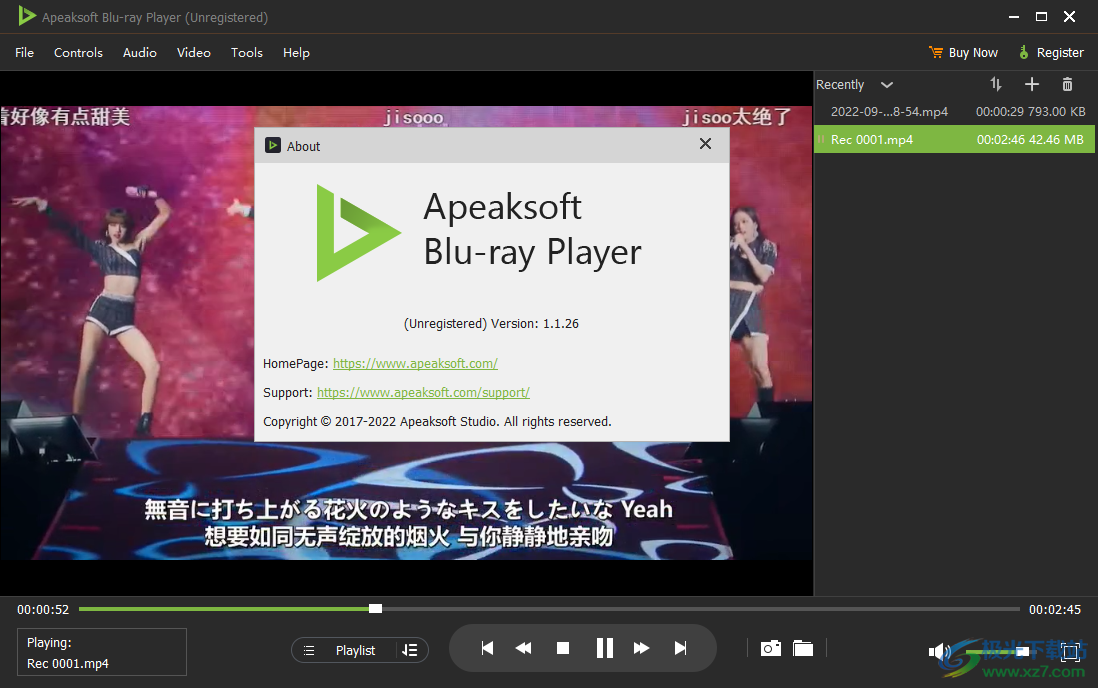 dvd播放器)">
dvd播放器)">软件功能
在 PC/Mac 上播放蓝光光盘/文件夹和 ISO 文件
Apeaksoft蓝光播放器专为电影爱好者定制,可在您的电脑上播放任何蓝光电影。这款功能强大的蓝光播放器将保证您流畅无损地播放蓝光。您可以轻松欣赏具有身临其境的视觉效果和清晰细节的蓝光电影。借助先进的 NVIDIA® 硬件加速,这款蓝光播放器可以在 Windows 11/10 和 macOS 11 Big Sur 上流畅播放 2D/3D 蓝光光盘、蓝光文件夹和蓝光 ISO 文件。它还支持BD-R 1.1/BD-R 2.0/BD-RE 2.1/BD-RE 3.0、BDROM 2.2、BD-J等。
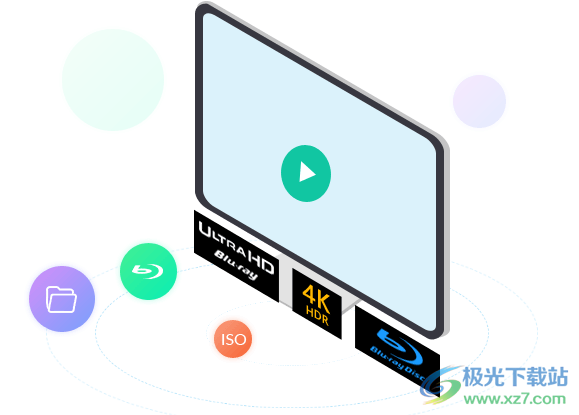
根据需要播放任何 DVD 光盘/文件夹/ISO 文件(仅限 Windows)
除了播放蓝光光盘/文件夹/ISO 文件,这款全功能的蓝光播放器还可以让您播放任何具有高图像和音质的 DVD 光盘、DVD 文件夹和 ISO 文件。这款全功能蓝光播放器应该是您享受最佳 DVD 播放体验的首选。提供了更多功能来帮助您欣赏您喜爱的 DVD。它与 DVD-R、DVD+R、DVD-RW、DVD+RW、DVD-RAM 等兼容。
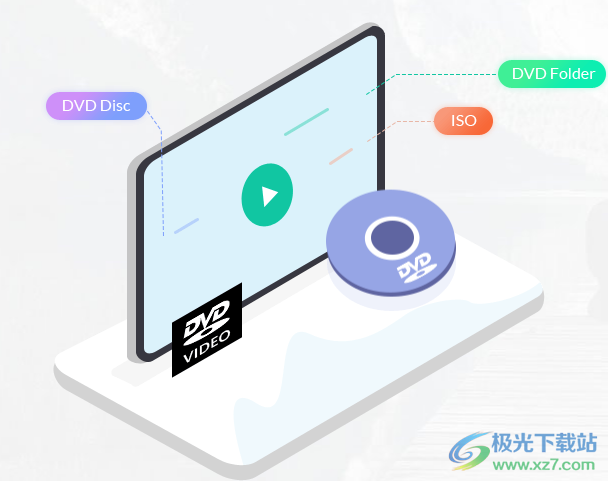
播放任何格式的 4K UHD、1080p/720p 高清和标清视频
如果您想在 PC/Mac 上流畅播放 4K 视频怎么办?这款功能强大的播放器可以播放任何流行格式的 4K/HD/SD 视频。您可以播放 MP4、H.264/AVC MP4、H.265/HEVC MP4、MPG、M4V、TS、MTS、M2TS、MXF、RM、RMVB、WMV、ASF、MKV、AVI、3GP、F4V、FLV 格式的视频,VOB 和任何其他视频格式在您的计算机上轻松。此外,您还可以享受具有原始图像和音频质量的 4K UHD 和 1080p/720p 高清视频。

播放具有无损音效的音频文件
Apeaksoft Blu-ray Player 在播放蓝光/DVD 光盘、文件夹、ISO 文件或 4K/HD/SD 视频时为您提供高质量的图像和声音效果。它不仅仅是一个可以播放 MP3、AAC、M4A、WMA、FLAC 或其他格式的音频文件的高端音乐播放器。它为您带来无损音频和震撼的高清 (HD) 环绕声。提供 DTS-HD Master Audio、Dolby TruHD、Apple Lossless Audio Codec 以确保立体声音效。

轻松控制蓝光播放
Apeaksoft 蓝光播放器使您能够自定义蓝光播放以获得更好的视觉体验。使用各种设置可以轻松控制蓝光播放。更重要的是,您可以轻松自定义视频效果。
选择音轨和字幕,并根据需要导航到章节。
通过调整效果和各种视频/音频设置来设计您自己的蓝光播放。
观看电影时通过拍摄快照自动保存所需的图像。
选择要播放的特定蓝光/DVD 标题或章节没有任何问题。
软件特色
1、Apeaksoft Blu-ray Player是一款专业的dvd播放器,支持大部分光盘
2、如果你的电脑已经插入dvd就可以通过这款软件读取媒体内容
3、可以在软件查看到全部dvd刻录的视频文件,可以直接播放视频
4、支持章节内容显示,读取到dvd的列表内容就可以开始播放
5、可以自动识别电脑已经安装的DVD驱动器,可以快速打开光盘资源
6、本地制作的光盘文件也可以打开到软件播放视频,将ISO添加到软件读取里面的视频
7、专业的蓝光播放功能,如果你有蓝光的视频就可以在软件上播放
8、也兼容大部分视频格式,可以将Apeaksoft Blu-ray Player作为本地视频播放器
9、可以使用这款软件播放音频内容,添加到软件就可以听歌
10、不仅仅是蓝光播放器,还可以播放MP4格式的4K视频。
使用方法
1、将Apeaksoft Blu-ray Player软件直接安装到电脑,安装结束就可以启动软件
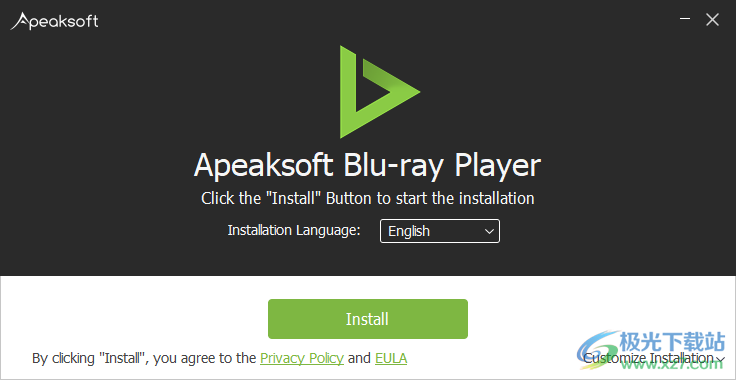
2、如图所示,这里是软件的界面,可以选择Open Disc按钮打开本地的DVD资源,小编电脑没有DVD和蓝光文件所以就无法演示了
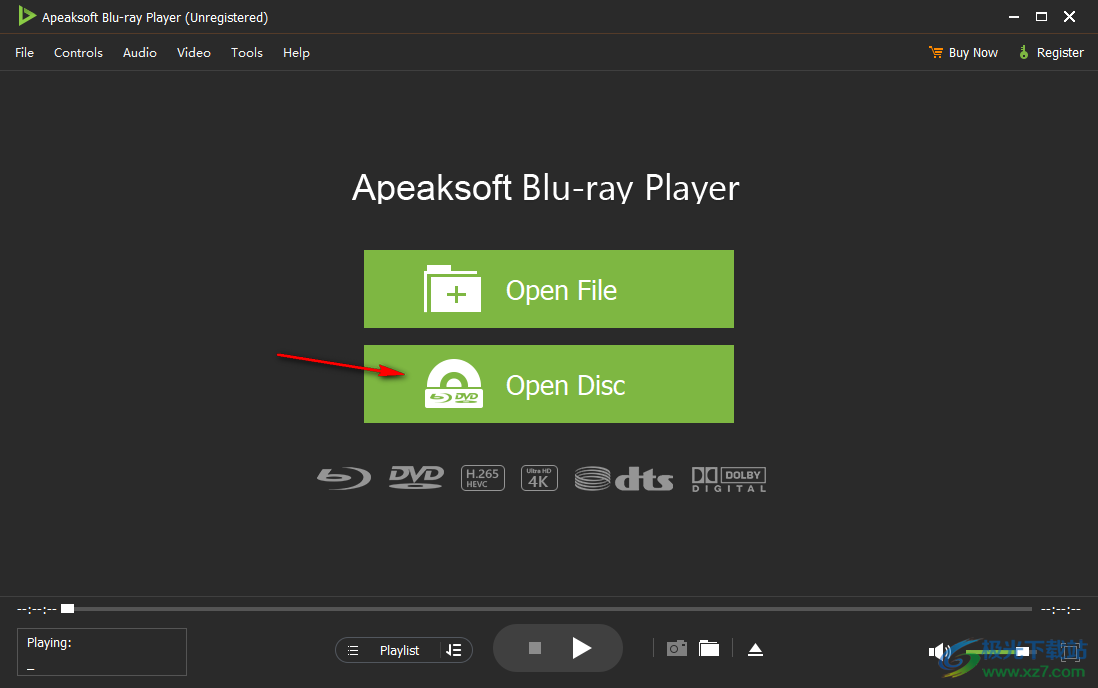
3、点击Open File可以打开电脑的其他视频和音频播放,方便用户观看下载的电影

4、如图所示,这里是本地视频打开的界面,可以自动在软件上播放您加载的视频内容

5、底部显示列表,每次添加到软件播放的视频都可以自动显示在列表上,可以在右侧显示全部列表
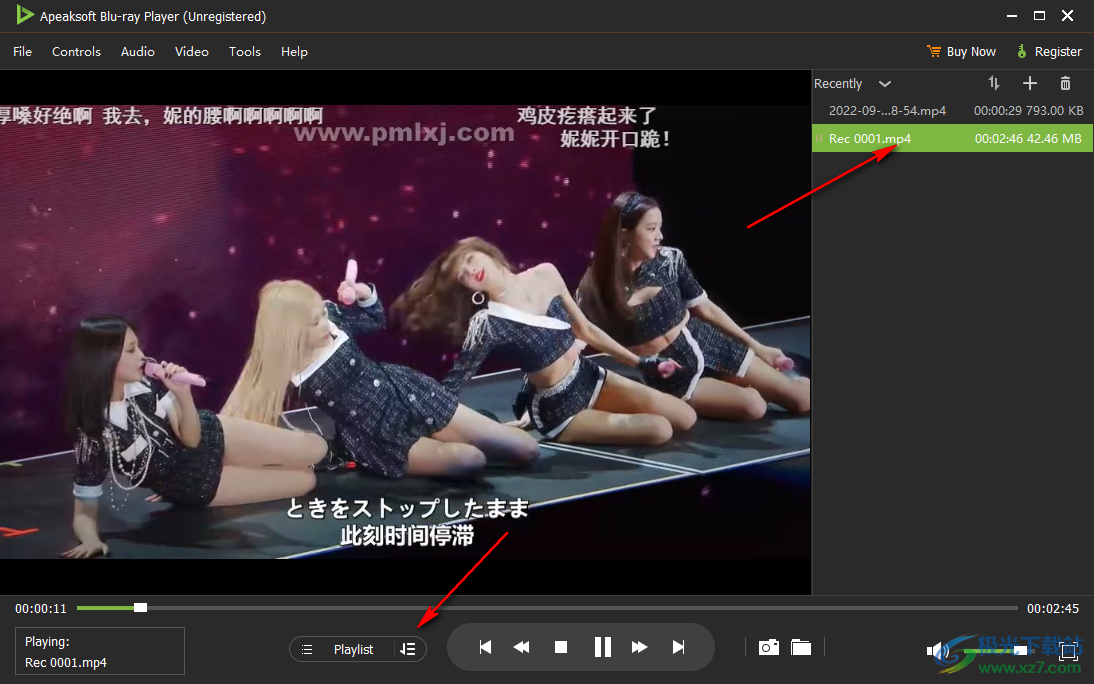
6、支持截图功能,点击相机按钮就可以对播放画面截图保存
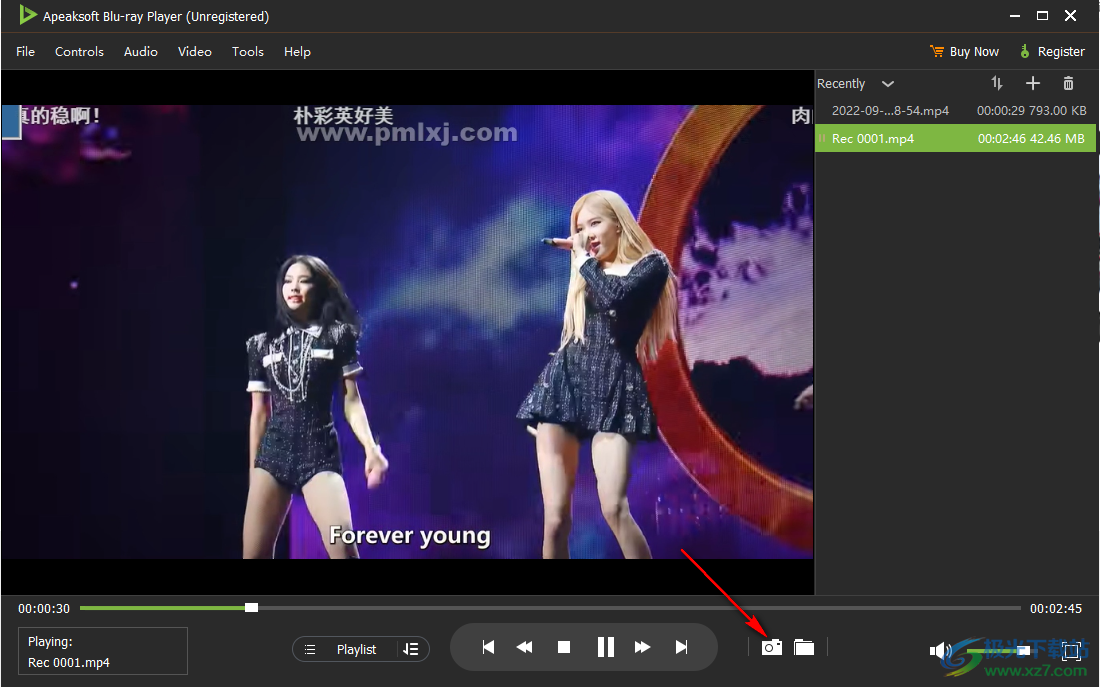
7、截图完毕得到JPEG文件,可以直接打开文件夹复制图像使用
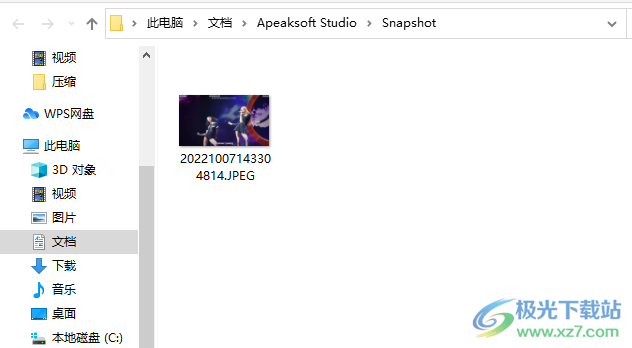
8、软件顶部显示菜单、标题、章、显示播放列表、隐藏播放列表、暂停、音量增大、音量降低、上一个标题、下一个标题、上一章、下一章
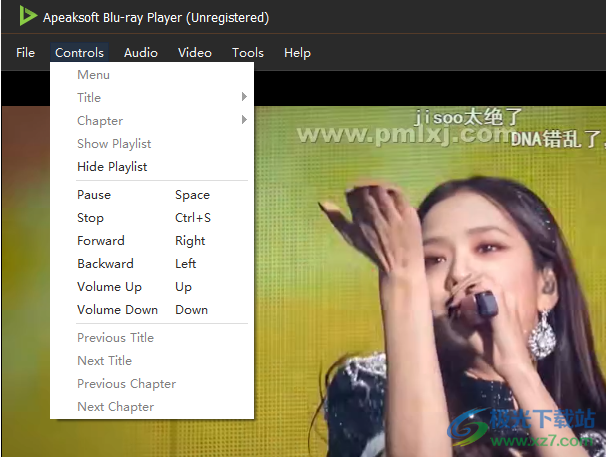
9、可以在软件界面设置Audio Track音轨、Audio Channel、Audio Device音频设备
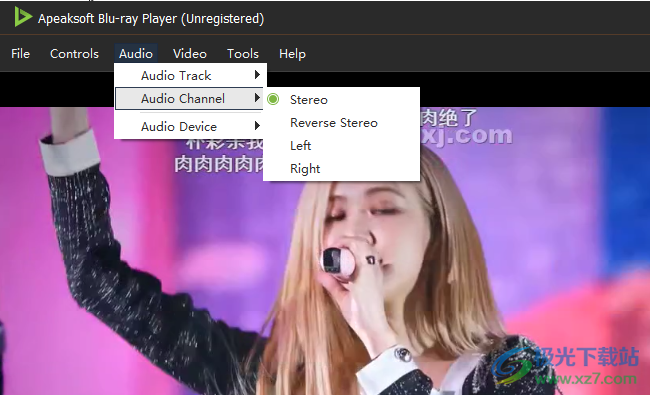
10、视频曲轨道、副标题轨道、全屏/还原Alt+Return、一半大小、正常大小、双倍大小、适合屏幕大小、纵横比
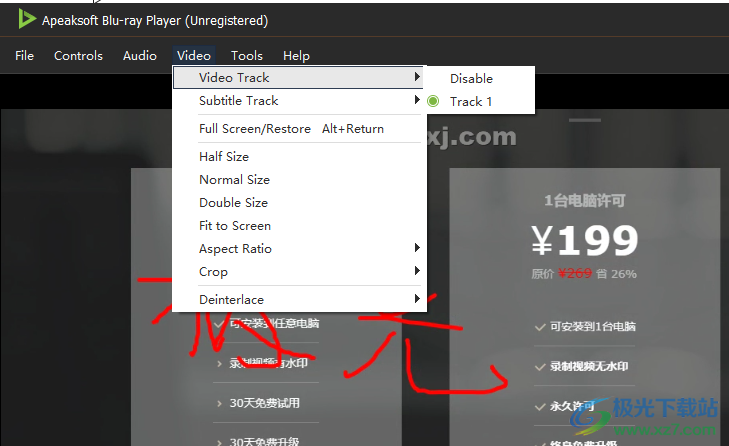
11、特效设置界面,可以对当前的视频设置亮度、对比度
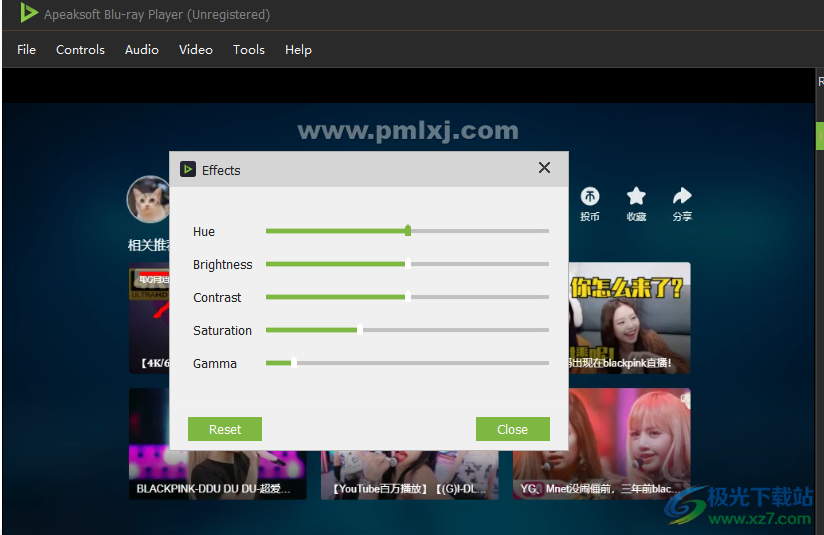
12、Snapshot是截设置功能,可以设置截图保存的地址,可以设置输出的格式,快捷键是Alt+S
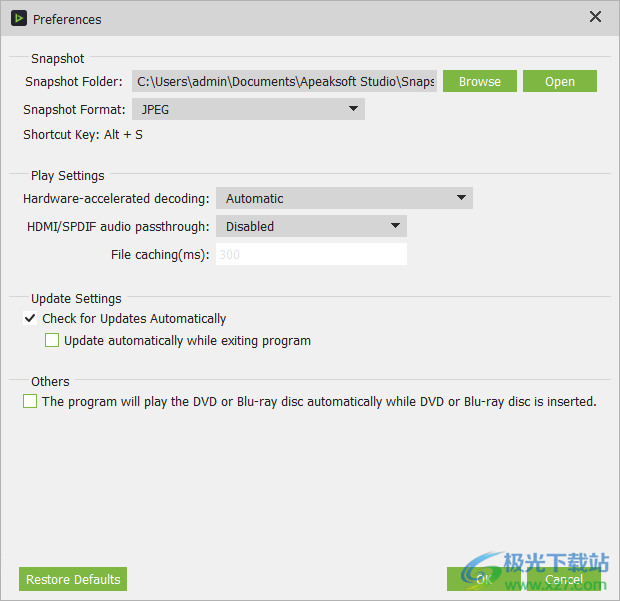
播放设置
硬件加速解码:
自动的
HDMI/SDPIF音频直通:已禁用
文件缓存(毫秒):300
更新设置
自动检查更新
退出程序时自动更新
其他
插入DVD或Blu-ray光盘时,程序将自动播放DVD或Blu-ray光盘。
13、提示帮助功能,可以点击Online Help或者点击Product Page查看软件的教程内容
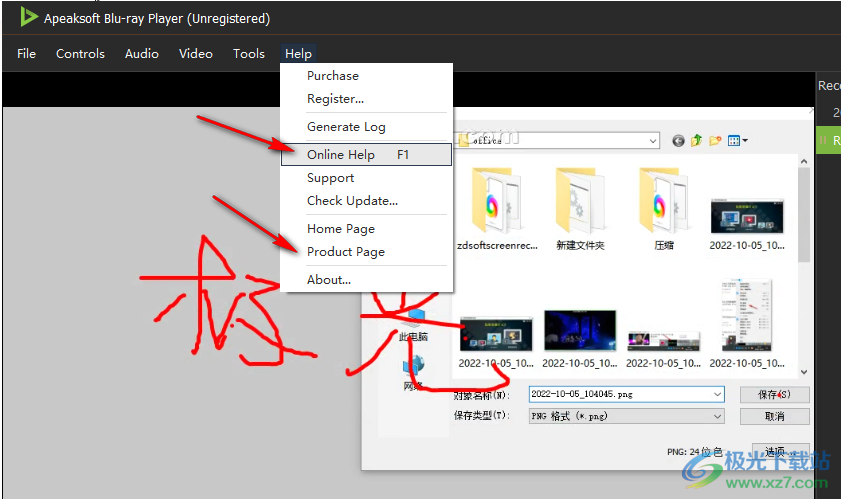
下载地址
- Pc版
Apeaksoft Blu-ray Player(蓝光DVD播放器) v1.1.26 官方版
本类排名
本类推荐
装机必备
换一批- 聊天
- qq电脑版
- 微信电脑版
- yy语音
- skype
- 视频
- 腾讯视频
- 爱奇艺
- 优酷视频
- 芒果tv
- 剪辑
- 爱剪辑
- 剪映
- 会声会影
- adobe premiere
- 音乐
- qq音乐
- 网易云音乐
- 酷狗音乐
- 酷我音乐
- 浏览器
- 360浏览器
- 谷歌浏览器
- 火狐浏览器
- ie浏览器
- 办公
- 钉钉
- 企业微信
- wps
- office
- 输入法
- 搜狗输入法
- qq输入法
- 五笔输入法
- 讯飞输入法
- 压缩
- 360压缩
- winrar
- winzip
- 7z解压软件
- 翻译
- 谷歌翻译
- 百度翻译
- 金山翻译
- 英译汉软件
- 杀毒
- 360杀毒
- 360安全卫士
- 火绒软件
- 腾讯电脑管家
- p图
- 美图秀秀
- photoshop
- 光影魔术手
- lightroom
- 编程
- python
- c语言软件
- java开发工具
- vc6.0
- 网盘
- 百度网盘
- 阿里云盘
- 115网盘
- 天翼云盘
- 下载
- 迅雷
- qq旋风
- 电驴
- utorrent
- 证券
- 华泰证券
- 广发证券
- 方正证券
- 西南证券
- 邮箱
- qq邮箱
- outlook
- 阿里邮箱
- icloud
- 驱动
- 驱动精灵
- 驱动人生
- 网卡驱动
- 打印机驱动
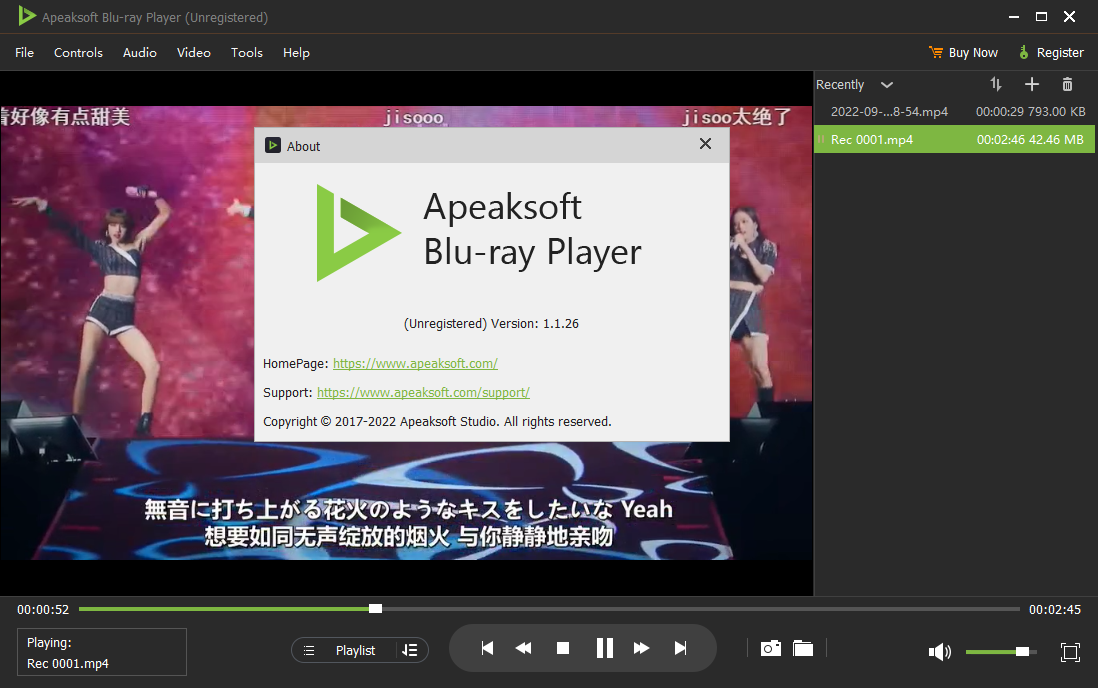
















































网友评论